Windows/Mac 向けトップ 10 のブルーレイ書き込みソフトウェア
物理的耐久性と長期保存性を備えたメディアにデータを保存したい場合は、Blu-ray に書き込むのが最善の選択肢です。ただし、効率的に書き込むには、優れた Blu-ray 書き込みソフトウェアを使用する必要があります。市場には多くのソフトウェアが存在するため、最適なものを選択するには多くの作業が必要です。ありがたいことに、この記事では、その数を 10 の最高の Blu-ray 書き込みソフトウェアに絞りました。それぞれを調べて、ニーズに合ったものを選択してください。
ガイドリスト
トップ1: 4Easysoft DVD Creator – メニューのカスタマイズとビデオ編集機能 トップ2: Express Burn – 高速書き込みプロセス トップ 3: ImgBurn – 無料のブルーレイ書き込みソフトウェア トップ4: StarBurn – 使いやすいブルーレイ書き込みツール トップ 5: BurnAware – 本格的なブルーレイ書き込みソフトウェア トップ 6: Leawo Blu-ray Creator – 2D および 3D ブルーレイ書き込み トップ 7: Ashampoo Burning Studio – 保護機能付きでビデオを書き込む トップ8: AnyBurn – 書き換え可能な消去機能を提供 トップ 9: Power2Go – 基本的な書き込み機能の完全なセットトップ1: 4Easysoft DVD Creator – メニューのカスタマイズとビデオ編集機能
簡単かつ効率的なブルーレイ書き込みプロセスが必要な場合は、この記事のトップ1のブルーレイ書き込みソフトウェアを使用してください。 4Easysoft DVD クリエイターこのツールを使用すると、ビデオ、オーディオ、画像などの自家製ファイルを高品質の出力でブルーレイディスクに書き込むことができます。ファイルをブルーレイに書き込むだけでなく、書き込む前にビデオを結合および分割してチャプターを作成するための重要な機能もサポートしています。また、トリム、クロップ、音楽の追加、字幕の追加などの編集機能も組み込まれています。さらに、メニューをカスタマイズしてブルーレイをパーソナライズすることもできます。

書き込み前に Blu-ray に適用できる、カスタマイズ可能なメニューテーマのテンプレートを提供します。
SRT、ASS、または SSA 字幕形式で自作ビデオに字幕を追加できます。
自作ビデオを Blu-ray に書き込む前に適用するエフェクトを提供します。
ファイルの元の解像度と品質を維持するために使用できる「高」オプションを提供します。
ステップ1インストール 4Easysoft DVD クリエイター Windows または Mac コンピューターでツールを実行します。その後、ツールを実行し、Blu-ray ディスクを挿入して、ツールのメニューで「Blu-ray ディスク」オプションを選択します。
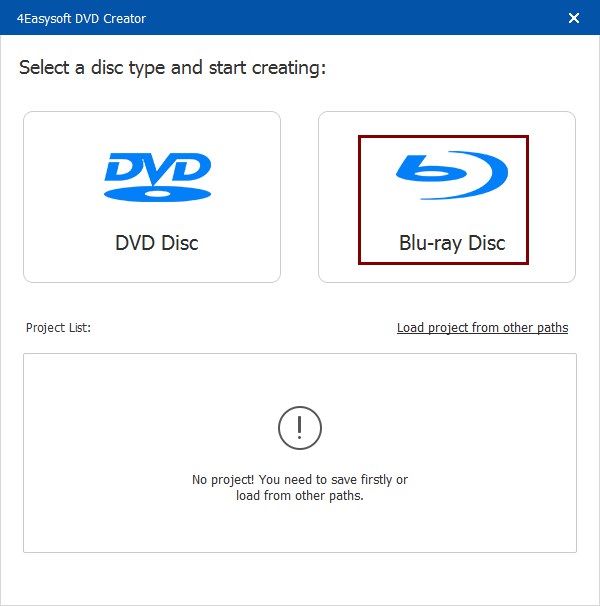
ステップ2 次に、「メディア ファイルの追加」ボタンをクリックし、書き込みたいファイルを選択します。選択が完了したら、「次へ」ボタンをクリックします。
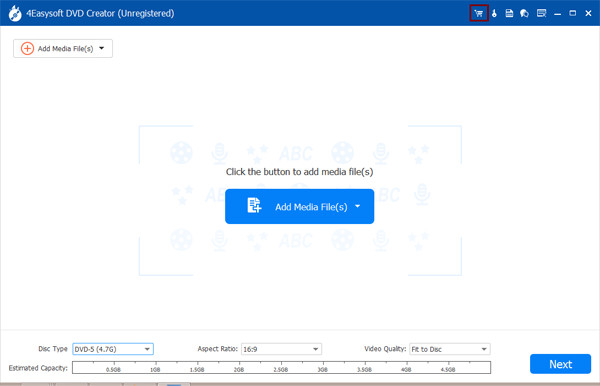
ステップ3 次に、左側の「メニュー テンプレート」タブをクリックして、希望のテンプレートを選択します。「カスタム テンプレート」タブをクリックすると、メニュー テンプレートをカスタマイズできます。

ステップ4 その後、「書き込み」ボタンをクリックし、保存先を選択し、書き込み設定を調整し、再生モードを選択します。最後に、「開始」ボタンをクリックしてブルーレイディスクを書き込みます。

トップ 2: Express Burn – 高速なブルーレイ書き込みプロセス
ブルーレイの書き込みに使用できるもう 1 つのソフトウェアは Express Burn です。ユーザー フレンドリなインターフェイスと高速書き込み速度を備えたこのツールを使用すると、ファイルをブルーレイ、DVD、CD に迅速かつ効率的に書き込むことができます。ビデオ、オーディオ、画像形式、その他のファイルを満足のいく結果で書き込むことができます。
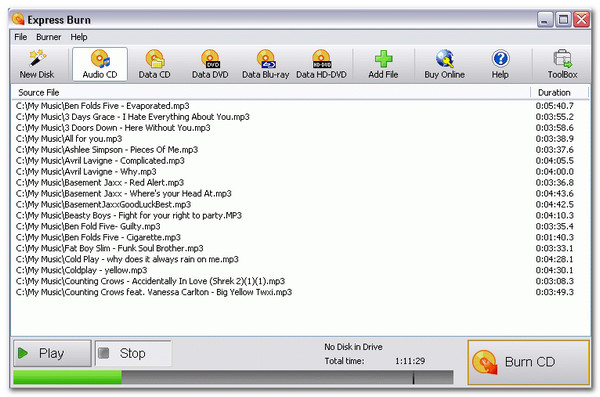
- 長所
- 使いやすいです。
- メニューテンプレートを提供します。
- 高品質のビデオをBlu-rayに書き込みます。
- 短所
- Windowsのみをサポートします。
- 無料版では機能が制限されます。
- メニューとトラックのカスタマイズが制限されています。
トップ 3: ImgBurn – 無料のブルーレイ書き込みソフトウェア
無料のブルーレイ書き込みソフトウェアをお探しなら、ImgBurn が最適です。このツールを使用すると、お金をかけずにビデオや画像をブルーレイに書き込むことができます。Express Burn と同様に、このツールも直感的なインターフェイスをサポートしているため、書き込みプロセスが簡単かつ迅速になります。
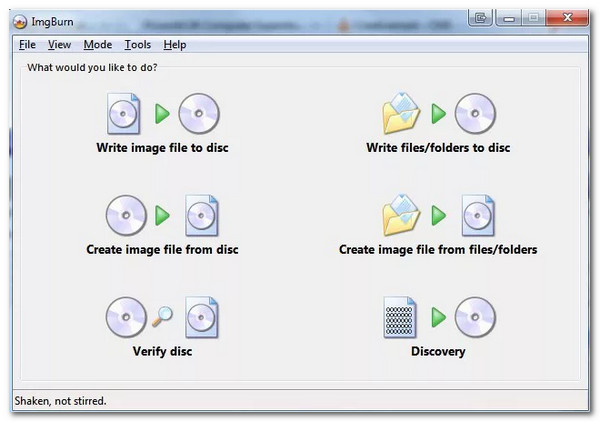
- 長所
- 幅広いフォーマットをサポートします。
- カスタマイズオプションを提供します。
- 短所
- Windows でのみ利用可能です。
- Blu-rayメニューは作成できません。
トップ4: StarBurn – 使いやすいブルーレイ書き込みツール
それ以外の場合、ExpressBurn と ImgBurn の組み合わせを探しているなら、StarBurn Blu-ray 書き込みソフトウェアが最適です。このツールは、無料で簡単な書き込みプロセスを提供し、そのユニークな機能の 1 つは、オーディオを圧縮し、ディスク データを消去する機能です。
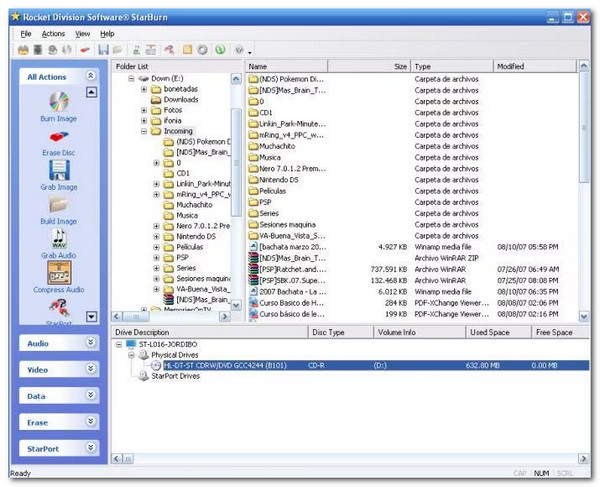
- 長所
- シンプルなインターフェース。
- 効率的なディスク複製。
- 短所
- Mac用ではありません。
- Blu-ray および DVD を作成できません。
トップ 5: BurnAware – 本格的なブルーレイ書き込みソフトウェア
もう 1 つの Blu-ray 書き込みソフトウェアは BurnAware です。BurnAware は、上記のツールと同様に、直感的なインターフェイスと簡単な機能をサポートしています。CD、DVD、Blu-ray を書き込む機能以外にも、起動可能、マルチセッション、バックアップ、書き換え可能なディスクの消去、データ整合性の検証にも優れたツールです。
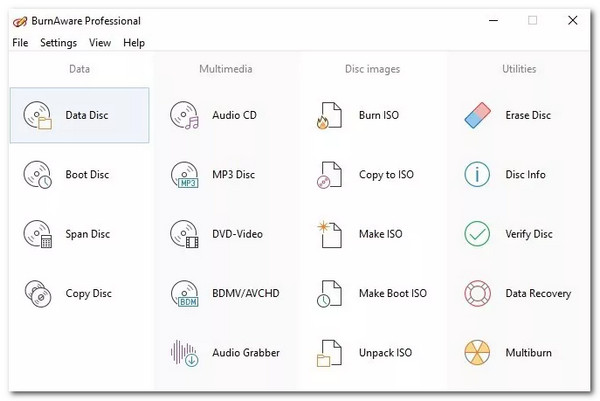
- 長所
- 高品質のディスク書き込み出力を提供します。
- さまざまなディスク形式でデータを書き込むことができます。
- Blu-ray ビデオ、MP3 ディスク、オーディオ CD、DVD を作成できます。
- 短所
- Windows でのみ利用可能です。
- 無料版では機能が制限されます。
- 高度な機能が不足しています。
トップ 6: Leawo Blu-ray Creator – 2D および 3D ブルーレイ書き込み
2D または 3D ビデオを Blu-ray に書き込みたい場合、最高の Blu-ray 書き込みソフトウェア プログラムの 1 つは Leawo Blu-ray Creator です。このツールは、2D/3D ビデオや 180 種類以上の他のビデオ形式を Blu-ray、DVD、ISO に書き込むことができます。また、Blu-ray のメニューをカスタマイズすることもできます。
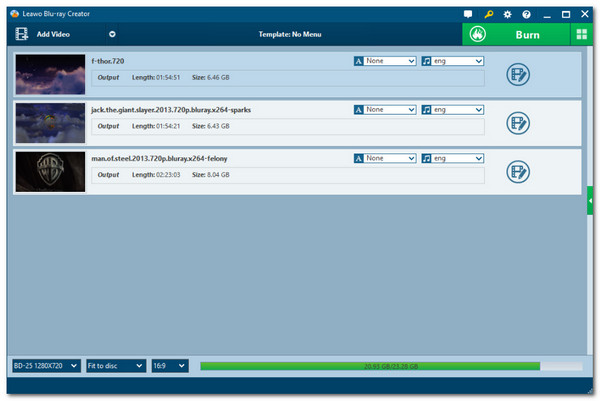
- 長所
- ビデオエディタを提供します。
- 3D効果を提供します。
- カスタマイズ可能なメニュー テンプレートを提供します。
- 短所
- ディスクの書き込みが遅い。
- 無料版での制限事項を記載します。
トップ 7: Ashampoo Burning Studio – 保護機能付きでビデオを書き込む
それ以外の場合、Blu-ray に書き込みたいファイルが機密情報である場合は、Blu-ray 書き込みソフトウェアとして Ashampoo Burning Studio を使用できます。ビデオを Blu-ray に書き込む機能の他に、CD から音楽をリッピングしたり、Blu-ray ディスクにパスワード保護を提供したりすることもできます。
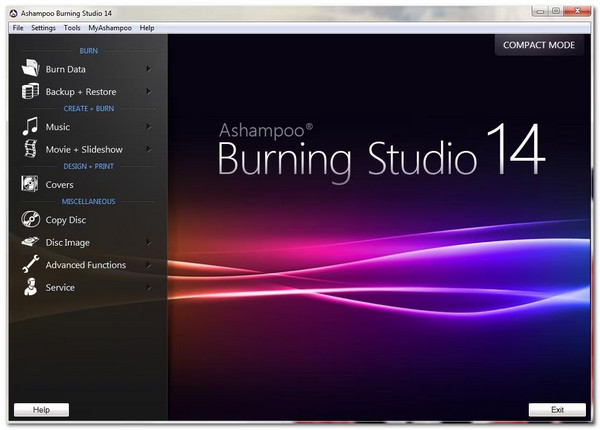
- 長所
- Blu-ray をすばやく書き込みます。
- さまざまなディスク形式をサポートします。
- ファイルサイズの大きい画像を圧縮できます。
- 短所
- Windows でのみ使用可能です。
- 市販のBlu-rayはサポートされていません。
- 多くのストレージスペースを占有します。
トップ 8: AnyBurn – 書き換え可能な消去機能を備えた軽量ブルーレイ バーナー
AnyBurn は軽量な Blu-ray 書き込みソフトウェアですが、効率的な Blu-ray 書き込みプロセスを提供します。このツールの Blu-ray 書き込み機能を使用すると、書き換え可能なディスクの消去、ディスク セクターのテスト、起動可能な USB ドライブの作成、USB ドライブへの Windows のインストールも行えます。
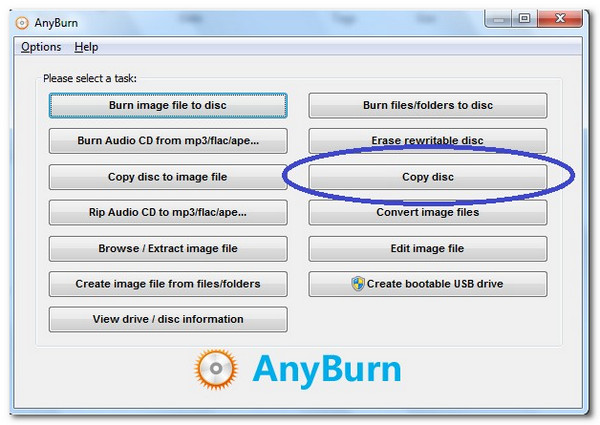
- 長所
- さまざまなファイルを CD、DVD、Blu-ray に書き込みます。
- あるディスクから別のディスクにファイルを書き込むことができます。
- 短所
- メニューの作成とビデオの構成はサポートされていません。
- Blu-ray を書き込むときのパフォーマンスが不安定になります。
トップ 9: Power2Go – 基本的なブルーレイ書き込み関連機能の完全セット
前述のブルーレイ書き込みソフトウェアとは異なり、このツールを使用すると、さまざまなビデオをブルーレイや DVD に書き込み、メニューを編集し、バックグラウンド ミュージックを挿入できます。また、最適な出力構成を自動的に選択する追加のスマート検出機能もサポートされています。
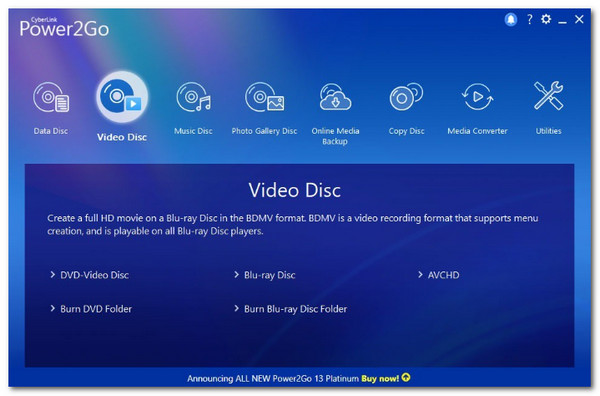
- 長所
- 直感的なインターフェース。
- Blu-ray コンテンツを別の Blu-ray に書き込みます。
- カスタマイズ可能なメニューテンプレートを提供します。
- 短所
- Windows 専用に構築されています。
- ゆっくりとした燃焼プロセスを提供します。
トップ 10: DVDFab Blu-ray 作成 – 高画質ビデオを Blu-ray ディスクに書き込む
このラインナップの最後のBlu-ray書き込みソフトウェアは DVDFab ブルーレイ クリエイターこのツールを使用すると、高解像度のビデオを Blu-ray にすばやく、簡単に、効率的に書き込むことができます。また、ビデオ編集機能も満載で、プロ並みのメニューを作成することもできます。

- 長所
- さまざまな Blu-ray フォーマットをサポートします。
- 高品質な出力。
- コンバージョン関連の機能を提供します。
- 短所
- 高度な機能は圧倒的です。
- 大きなファイルサイズのビデオを Blu-ray に書き込むときにクラッシュします。
結論
さて、トップ10のベストBlu-ray書き込みソフトウェアはすでに上記にリストされています。空のBlu-rayディスクにさまざまなファイルを書き込むために使用するものを選択する時が来ました。これらの10のツールのうちどれが最高かと尋ねているなら、それはプロです。 4Easysoft DVD クリエイター ツールです!このツールの強力なブルーレイ書き込み関連機能を使用すると、自家製ビデオを空のブルーレイに簡単、迅速、効率的に書き込むことができます。さあ、何を待っていますか?このツールの公式 Web サイトにアクセスして、今すぐダウンロードしてください!友達と共有することも忘れないでください!


